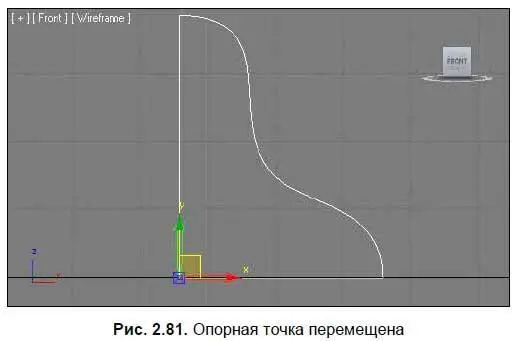
16. Исходные сплайны готовы. Выделите в сцене сплайн-путь, созданный в шагах 5—10. Перейдите в первый раздел командной панели, первый подраздел — Geometry(Геометрия), раскройте список типов объектов и выберите пункт Compound Objects(Составные объекты) (см. рис. 2.53).
17. Нажмите кнопку Loft, затем — Get Shape(Показать сечение) в свитке Creation Method(Метод создания). Щелкните в сцене по сплайну-сечению, созданному в шагах 12–16. Внутри помещения появился плинтус. Щелкните правой кнопкой мыши внутри окна проекций, чтобы выключить режим создания лофт-модели.
18. Выделите созданный плинтус и перейдите к его параметрам во втором разделе командной панели. Здесь, в свитке Surface Parameters(Параметры поверхности) необходимо отключить опцию Smooth Length(Сглаживать в длину) (рис. 2.82). Это делается для того, чтобы плинтус был рельефным на углах помещения.
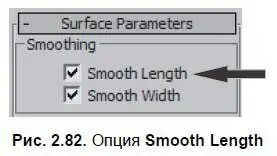
19. Итак, форма плинтуса готова. При помощи кнопок управления окнами проекций поместите камеру окна Perspective(Перспектива) вовнутрь помещения, чтобы осмотреть плинтус в интерьере. У меня получился плинтус, как на рис. 2.83. Задайте получившейся модели имя "Plintus" и сохраните произведенные изменения. Сцену с плинтусом вы можете найти в файле Plintus.max в папке Primeri_scen\Giava_2 на компакт-диске.

Подсказка.
Напомню, что форма только что созданного плинтуса продолжает зависеть от исходных сплайнов. Например, чтобы сделать плинтус крупнее, необходимо воздействовать на форму сплайна-сечения. Оперируя его вершинами ( Vertex), можно изменять форму сплайна, а одновременно — форму готового плинтуса. Как правило, уже после создания плинтуса, выявляются небольшие погрешности и неточности его формы. В таком случае — просто продолжите работать с формой сплайна-сечения. Это очень удобно.
В этой главе вы изучили и применили на практике следующие методы моделирования и инструменты.
□ Стены.
• Методом стандартных примитивов.
• Методом полигонального моделирования (mesh-модель, инструмент Extrude(Выдавить)).
• Методом выдавливания сечения (сплайны ( Splines), модификаторы ( Modifiers), модификатор Extrude(Выдавить)).
□ Пол.
• Методом стандартных примитивов.
• Методом поверхностного натяжения (модификатор Face Extrude(Поверхностное выдавливание).
□ Потолок.
• Методом стандартных примитивов.
• Методом зеркального отображения ( Mirror(Зеркальное отображение) — инструмент, изученный в главе 1).
□ Оконные и дверные проемы.
• Методом полигонального моделирования (работа с подобъектом Vertex(Вершина), инструмент Bridge(Мост), инструмент Slice Plane(Делящая плоскость)).
• Методом булева вычитания (инструмент ProBoolean).
□ Плинтус, методом создания лофт-модели.
Глава 3
Основы текстурирования
В этой главе мы изучим понятие текстуры, порядок создания текстур, параметры, способы наложения текстур на объекты, а также методы распределения текстур по поверхности объектов. Все эти действия составляют суть второго этапа работы над сценой — текстурирования. Здесь мы рассмотрим лишь общий порядок создания, редактирования и применения текстур, а в последующих главах будем работать с более сложными текстурами, применяемыми в интерьерах.
Бытует мнение, что текстура — это изображение, накладываемое на трехмерную модель. Данное утверждение совершенно не верно. Изображение, накладываемое на модель в рамках текстуры, называется картой ( Map), понятие же текстуры — шире.
Текстура в 3ds Max представляет собой совокупность информации о внешнем виде объекта: это отнюдь не только информация об изображении его материала, но и о глянцевитости, отражательной способности, прозрачности, рельефности, самосвечении и множестве остальных параметров.
Такое обилие параметров, описывающих особенности любой текстуры, позволяет точно передавать внешний вид материала, из которого якобы создана трехмерная модель. За счет умелого использования текстур в определенной степени добиваются зрительной реалистичности сцены, ее красоты. Грамотное текстурирование иной раз помогает скрыть некоторые изъяны и неточности, допущенные на первом этапе работы — моделировании.
Читать дальше
Конец ознакомительного отрывка
Купить книгу

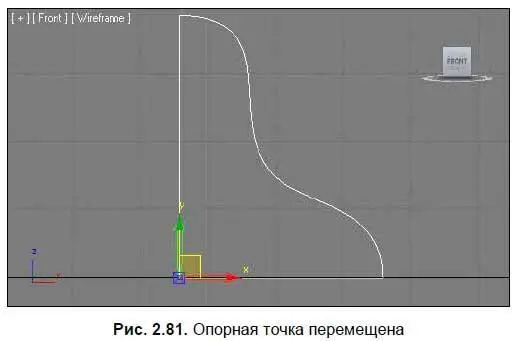
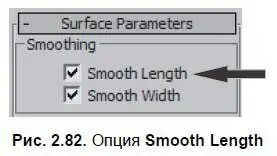








![Никки Бойд - Мой безупречный дом [Искусство организации пространства и создания стильного интерьера]](/books/384521/nikki-bojd-moj-bezuprechnyj-dom-iskusstvo-organiza-thumb.webp)



